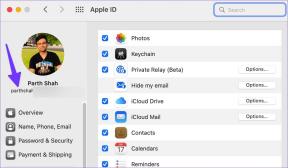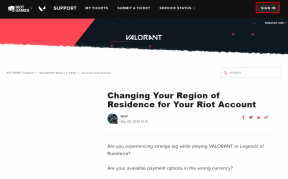Google Diák vs PowerPoint: melyik a legjobb prezentációkhoz
Vegyes Cikkek / / November 29, 2021
A legtöbb akadémikus, vállalkozó, vezető, csapatvezető, szervező és mások a prezentációs diákra támaszkodnak a kommunikáció során. Nem csoda 70 százalékuk tekintse a prezentációs készségeket a karrier sikere szempontjából kritikusnak. Az emberek gyakran szenvednek attól a dilemmától, hogy válassza ki a megfelelő alkalmazást – Google Slides vagy Microsoft PowerPoint?

De milyen szoftver segíti elő prezentációját? Nos, a válasz olyan tényezőktől függ, mint például:
- Már ismerős szoftvert használ.
- Szüksége van rá a csapatmunkához.
- A funkciók bővítése kiegészítőkkel és bővítményekkel.
És sok ilyen tényező játszik szerepet. Függetlenül attól, hogy belső felhasználást tervez, vagy anyagokat mutat be az ügyfélnek, a felhasználás nagymértékben befolyásolja a választást.
A népszerűségnek befolyásolnia kell választását

Amikor a legtöbb ember prezentációs eszköz használatára gondol, valószínűleg alapértelmezés szerint a Microsoft PowerPoint jut eszébe.
És ez teljesen nyilvánvaló és logikus is, mivel a PowerPoint már több mint három évtizede létezik. Eközben a Google Diák csak egy évtizede létezik. A felhasználókat azonban folyamatosan gyarapítja.
Van néhány nyilvánvaló oka annak, hogy az emberek a PowerPoint nevet a prezentációkkal párhuzamosan használják.
- Ez az egyetlen prezentációs eszköz, amit valaha is használtak.
- A PowerPoint az MS Office csomaggal együtt érkezik a többi alkalmazáshoz.
- Széles körben támogatott és használt.

A Google Slides felhasználói azzal érvelhetnek, hogy szeretik az eszközt, mert elérhető a felhőben. A PowerPoint azonban hirtelen megfogta az internet korát. Használhatja a PowerPoint online, mentse a OneDrive-ra, és valós időben működjenek együtt. Természetesen az Office 365-előfizetés birtokában könnyebbé válik.
Úgy tűnik tehát, hogy a verseny egyre keményebb. A diákjaiért vívott harc közepette nehéz kiválasztani a megfelelő alkalmazást. A PowerPoint dominanciája azt jelenti, hogy jobb?
Megvan a válasz, amit esetleg keres. Olvass tovább.
Sablonok és felhasználói felület

A Google Slides és a PowerPoint felülete hasonló. Nem érzi magát teljesen elveszettnek, amikor egyik prezentációs szoftverről a másikra lép. Azonban egyedi sablonjaik vannak. Mindkét prezentációs eszközhöz be kell jelentkeznie a megfelelő fiókjába.
A Google Diákhoz jelentkezzen be a Google Fiókod. A PowerPoint esetében pedig két lehetőség közül választhat. Bejelentkezhetsz a sajátodba online Microsoft-fiók vagy használja a Microsoft Office offline módot a PowerPoint eléréséhez.
Amikor online bejelentkezik a PowerPointba, az alábbi képen látható módon fog kinézni.

Első pillantásra azt gondolhatja, hogy a Google Diáknak nincs annyi sablonja. De ez a feltevés csak addig áll fenn, amíg az eltérő nyilakra nem kattint. Lásd az alábbi képet.
Ezeket a sablonokat Google Slides-témáknak is nevezik.

Bemutató Design Canvas
A PowerPoint és a Google Slides prezentációs dokumentumtervező vászna nagyjából ugyanaz. Tehát ha megszokta a PowerPointot, és Google Diákat szeretne adni, alig érzi, hogy ott helyén van.

A Guiding Tech-en is

A PowerPoint Online segítségével válthat a klasszikus és az egyszerűsített szalagok között. Így néz ki a klasszikus Ribbon felület – furcsa és tömör.

És itt van az egyszerűsített szalag, amely meglehetősen elfoglaltnak tűnik.

Új diák hozzáadása
Ha új bemutató diákat szeretne hozzáadni a dokumentumhoz, ezt meglehetősen egyszerűen megteheti. Mindkét eszköz esetében lépjen a képernyő bal felső sarkába, kattintson az „Új dia” elemre, hogy új diát adjon a bemutatóhoz.

Így adhat hozzá új diákat a PowerPointhoz.

Kattintson a „+” jelre, majd válasszon új vásznat használni.
Online bemutató
A Google Diák és a PowerPoint segítségével azonnal megtervezheti és bemutathatja diákjait. Nem fog letölteni vagy exportálni semmilyen dokumentumot.
Hogyan működik az online prezentáció a Google Diákban
A Google Slides platformon a Bemutató gombra kattintva megtalálhatja az online prezentáció opciót.

Ez a művelet azonnal megnyitja a diákat teljes képernyőn, majd elkezdheti a prezentációt. De nem az azonnali prezentáció az egyetlen lehetőség. Önnek is van néhány testreszabási lehetősége.
Prezentálhat egy kapcsolt közönségnek, tarthat kérdezz-feleleteket, és továbbra is hozzáférhet az előadói jegyzetekhez.

Ez a lehetőség kiváló webináriumokhoz és egyéb kapcsolódó prezentációs beállításokhoz. Ezt a lehetőséget a Bemutató gombon lévő nyílra kattintva érheti el. Ezután kattintson a Presenter View elemre a funkció eléréséhez. Ez a funkció valószínűleg az egyik dolog, amely kiemeli a Google Diákat.
A Google Slides előadói nézete számos dolgot tesz lehetővé, beleértve a prezentáció gyors elkészítését és még az intelligens kezelését is. A bemutató időzítő beállítása, szüneteltetése és kezelése.
A Guiding Tech-en is

Simán mozogjon a diák között. A legördülő menüből megtekintheti az előző diákat, a következő diákat, vagy ugorhat adott diákra.

Élő előadások esetén valós időben kommunikálhat közönségével. Így kérdezz-felelek üléseket, közvélemény-kutatásokat és egyéb közönségelköteleződési akciókat rendezhet.

A Presenter View funkció lehetővé teszi az előadók jegyzeteinek vezetését is.
Hogyan működik az online prezentáció a PowerPointban
A PowerPoint kialakítása nem a web-első. Tehát az online prezentációs képességek gyengék. De az eszköz más módon pótolja ezt a gyengeséget, például felajánlja a Felirat funkciót. Így vegyes közönséghez szólhat különösebb aggodalom nélkül.
De ezt nem vizsgálnám. Inkább nem bízom meg a nyelvi tolmácsolást egy szoftverrel. Lehetnek helytelenek vagy nem kontextusból. Bár a Google Diák az 65 nyelven érhető el, nem tudja automatikusan feliratozni a dokumentumokat.

Az online powerPoint feliratozási funkciójának használatához győződjön meg arról, hogy a klasszikus szalagot használja, nem pedig az egyszerűsített szalagot.
A PowerPoint rendszeren közvetlenül az eszköz felső navigációs sávján érheti el a „Lejátszás az elejétől” vagy a „Lejátszás az aktuális diából” funkciót. Ez a funkció minden platformon konzisztens a PowerPoint számára.

Viselkedés a platformok között
A Google Diák működik az interneten, de offline módban is dolgozhat. Csak ügyeljen arra, hogy offline módba kapcsolja, mielőtt offline módba lépne.
Ezt a Google-eszközt a következő helyen is használhatja az iOS platform, de nem Mac-en. Bár a prezentációt letöltheti Microsoft PowerPoint formátumban, ha rendelkezik a Microsoft Office programcsomaggal a Mac számítógépén.
Összefoglalva, a Google Diák működik az interneten, Androidon, iOS-en, PC-n és Macen. A Slides összes funkciója egységes marad minden platformon.

A Microsoft PowerPoint másként működik. Csak a Windows PC-verzió rendelkezik a PowerPoint teljes képességeivel. Néhány PowerPoint funkciót nem talál a Mac, Web, Mobile, Android vagy iOS verziókban.

Felmérheti a PowerPoint összes platformalapú szolgáltatását a Microsoft webhelyén. Íme néhány speciális funkció, amelyet lefednek:
- Hang
- Objektum beillesztés
- Videó
- Szövegformázás
- Diavetítés
A PowerPoint Online ingyenes, így gyorsan felmérheti a funkcióit, és eldöntheti, jobb-e, ha ragaszkodik hozzá. Vagy vásárolja meg a PC-s verziót.
A prezentációs dokumentum exportálása
A 100 százalékos ingyenesség mellett a Google Diák PC-re és Mac-re is letölthető. Ennek ellenére szüksége lesz PowerPoint for Mac-re.
De még a PowerPoint is bojkottálhatja, ha PDF formátumban tölti le diákjait. Egy PDF-olvasó, például az Adobe, megteszi a trükköt.

A Google Diák összes letöltési lehetőségét elérheti a Fájl > Letöltés > [C] lehetőségre kattintva.
A PowerPoint weben szinte ugyanúgy exportálhatja prezentációját, mint a Google Diákba.

Nyissa meg a Fájl > Letöltés másként menüpontot, és válasszon a B részben elérhető lehetőségek közül.

A táblázatok csatája
Ennek a két prezentációs eszköznek megvannak az erős és gyenge pontjai. Mindkét eszköz online megfelelője ingyenesen használható. Tehát minden az Ön kényelmén és igényein múlik. Ennek ellenére a Google Diákban három olyan fontos dolog van, amelyek a PowerPointból hiányoznak.
- Egységes élmény a platformok között
- Közel nulla tanulási görbe
- Ingyenesen használható több platformon
Szeretem a kiszámíthatóságot. Ugyanazt a tapasztalatot szeretném átélni, függetlenül az általam használt platformoktól. Tehát nem szeretném a diákjaimat a PC-n megtervezni csak azért, hogy nehézségekbe ütközzenek a felhőben való használatuk során. Emiatt a Google Diákat nyilvánítanám a nyertesnek.
Következö: Most, hogy tudja, hogy a Google Diák jelentős előnyt jelent, érdemes lehet bővíteni a funkcióit. Az alábbi bejegyzésből megtudhatja, hogyan adhat hozzá animációkat a Google Diákhoz.